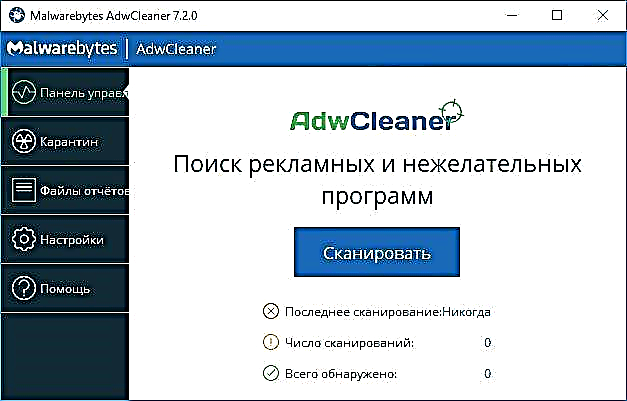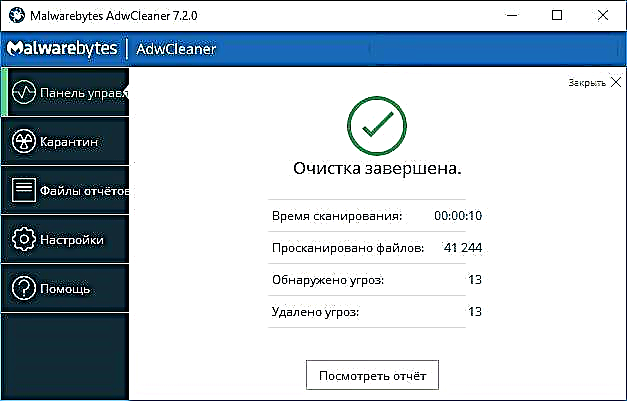AdwCleaner ប្រហែលជាកម្មវិធីដែលមានប្រសិទ្ធភាពនិងងាយស្រួលបំផុតក្នុងការប្រើប្រាស់កម្មវិធីឥតគិតថ្លៃសម្រាប់ស្វែងរកនិងដកកម្មវិធីដែលអាក្រក់និងសក្តានុពលដែលមិនចង់បានចេញក៏ដូចជាដាននៃសកម្មភាពរបស់វា (ផ្នែកបន្ថែមដែលមិនចង់បានភារកិច្ចនៅក្នុងកម្មវិធីកំណត់ពេលភារកិច្ចបញ្ជីឈ្មោះផ្លាស់ប្តូរផ្លូវកាត់) ។ ទន្ទឹមនឹងនេះកម្មវិធីត្រូវបានធ្វើបច្ចុប្បន្នភាពជាប្រចាំនិងនៅតែមានភាពពាក់ព័ន្ធសម្រាប់ការគំរាមកំហែងថ្មីៗ។
ប្រសិនបើអ្នកជារឿយៗតំឡើងកម្មវិធីឥតគិតថ្លៃពីអ៊ិនធឺរណែតកម្មវិធីរុករកដើម្បីទាញយកអ្វីមួយពីកន្លែងណាមួយបន្ទាប់មកមានប្រូបាបខ្ពស់អ្នកអាចជួបប្រទះបញ្ហាដូចជាការផ្សាយពាណិជ្ជកម្មរបស់កម្មវិធីរុករកដែលលេចឡើងនៅក្នុងបង្អួចលេចឡើងកម្មវិធីរុករកខ្លួនវាបើក និងស្រដៀងគ្នា។ វាគឺសម្រាប់ស្ថានភាពបែបនេះដែល AdwCleaner ត្រូវបានបម្រុងទុកដែលអនុញ្ញាតឱ្យអ្នកប្រើថ្មីថ្មោងមួយអាចយក "វីរុស" ចេញ (ទាំងនេះមិនមែនជាវីរុសទេហើយដូច្នេះកំចាត់មេរោគជារឿយៗមិនឃើញពួកគេ) ពីកុំព្យូទ័ររបស់គាត់។
ខ្ញុំកត់សម្គាល់ថាប្រសិនបើមុននេះនៅក្នុងអត្ថបទរបស់ខ្ញុំឧបករណ៍កម្ចាត់មេរោគដែលល្អបំផុតខ្ញុំសូមណែនាំឱ្យចាប់ផ្តើមយក Adware និង Malware ចេញពីកម្មវិធីផ្សេងទៀត (ឧទាហរណ៍ Malwarebytes ប្រឆាំងមេរោគ) ឥឡូវនេះខ្ញុំមានទំនោរជឿជាក់ថាសម្រាប់អ្នកប្រើប្រាស់ភាគច្រើនជំហានដំបូងបំផុតក្នុងការសម្អាតប្រព័ន្ធគឺអ្វីៗទាំងអស់។ -so AdwCleaner ជាកម្មវិធីឥតគិតថ្លៃឥតខ្ចោះដែលមិនត្រូវការដំឡើងនៅលើកុំព្យួទ័របន្ទាប់ពីនោះអ្នកប្រហែលជាមិនចាំបាច់ប្រើអ្វីផ្សេងទៀតទេ។
ការប្រើប្រាស់ AdwCleaner ៧
ខ្ញុំនិយាយដោយសង្ខេបអំពីការប្រើប្រាស់ឧបករណ៍ប្រើប្រាស់ក្នុងអត្ថបទដែលបានរៀបរាប់ខាងលើ (អំពីឧបករណ៍សម្រាប់ប្រយុទ្ធប្រឆាំងនឹងមេរោគ) ។ បើនិយាយពីការប្រើប្រាស់កម្មវិធីវិញគ្មាននរណាម្នាក់សូម្បីតែអ្នកប្រើថ្មីថ្មោងក៏គួរតែមានការលំបាកដែរ។ គ្រាន់តែទាញយក AdwCleaner ពីគេហទំព័រផ្លូវការហើយចុចប៊ូតុង "ស្កេន" ។ ប៉ុន្តែគ្រាន់តែក្នុងករណីតាមលំដាប់លំដោយក៏ដូចជាលក្ខណៈពិសេសបន្ថែមមួយចំនួននៃឧបករណ៍ប្រើប្រាស់។
- បន្ទាប់ពីអ្នកបានទាញយក (គេហទំព័រផ្លូវការត្រូវបានរាយនៅខាងក្រោមក្នុងសេចក្តីណែនាំ) AdwCleaner បើកដំណើរការកម្មវិធី (វាអាចត្រូវការការភ្ជាប់អ៊ីនធឺណិតដើម្បីទាញយកនិយមន័យនៃការគំរាមកំហែងចុងក្រោយ) ហើយចុចប៊ូតុង "ស្កេន" នៅក្នុងបង្អួចមេនៃកម្មវិធី។
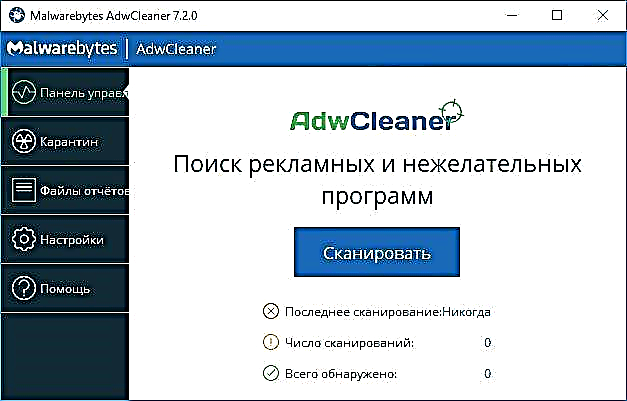
- បន្ទាប់ពីការស្កេនត្រូវបានបញ្ចប់អ្នកនឹងឃើញបញ្ជីនិងចំនួននៃការគំរាមកំហែងដែលរកឃើញ។ ពួកគេមួយចំនួនមិនបង្កើតជាមេរោគទេប៉ុន្តែវាមានសក្តានុពលដែលមិនចង់បាន (ដែលអាចប៉ះពាល់ដល់ប្រតិបត្តិការរបស់កម្មវិធីរុករកនិងកុំព្យូទ័រមិនត្រូវបានលុបចោល។ ល។ ) ។ នៅក្នុងបង្អួចលទ្ធផលស្កេនអ្នកអាចស្គាល់ខ្លួនឯងជាមួយនឹងការគំរាមកំហែងដែលបានរកឃើញសម្គាល់អ្វីដែលចាំបាច់ត្រូវលុបហើយអ្វីដែលមិនគួរលុប។ ដូចគ្នានេះផងដែរប្រសិនបើអ្នកចង់បានអ្នកអាចឃើញរបាយការណ៍ស្កេន (និងរក្សាទុកវា) ជាទម្រង់ឯកសារអត្ថបទសាមញ្ញដោយប្រើប៊ូតុងដែលត្រូវគ្នា។

- ចុចប៊ូតុង "ស្អាតនិងស្តារ" ។ ដើម្បីអនុវត្តការសម្អាតកុំព្យូទ័រ AdwCleaner អាចស្នើសុំឱ្យអ្នកចាប់ផ្តើមកុំព្យូទ័ររបស់អ្នកឡើងវិញសូមធ្វើដូចនេះ។

- បន្ទាប់ពីបញ្ចប់ការសម្អាតនិងចាប់ផ្តើមឡើងវិញអ្នកនឹងទទួលបានរបាយការណ៍ពេញលេញស្តីពីចំនួនការគំរាមកំហែងនិងការគំរាមកំហែងអ្វីខ្លះ (ដោយចុចលើប៊ូតុង "មើលរបាយការណ៍") ត្រូវបានលុបចោល។
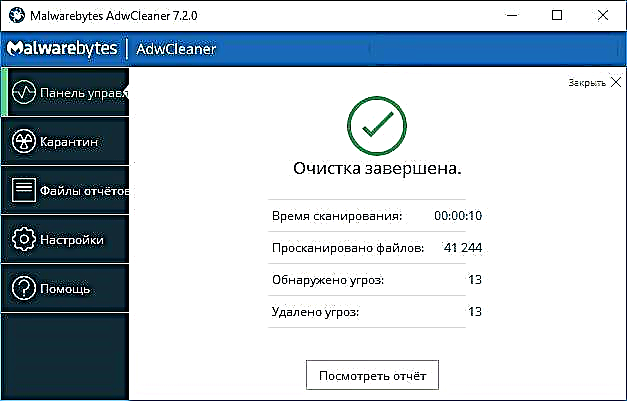
អ្វីគ្រប់យ៉ាងគឺវិចារណញាណហើយលើកលែងតែករណីកម្រមិនមានបញ្ហាអ្វីទេបន្ទាប់ពីប្រើកម្មវិធី (ប៉ុន្តែក្នុងករណីណាក៏ដោយអ្នកទទួលខុសត្រូវទាំងស្រុងចំពោះការប្រើប្រាស់វា) ។ ករណីដ៏កម្ររួមមាន: អ៊ីនធឺណេតខូចនិងបញ្ហាជាមួយការចុះឈ្មោះវីនដូ (ប៉ុន្តែនេះពិតជាកម្រហើយជាធម្មតាអាចជួសជុលបាន) ។
ក្នុងចំណោមមុខងារគួរឱ្យចាប់អារម្មណ៍ផ្សេងទៀតនៃកម្មវិធីខ្ញុំនឹងកត់សម្គាល់លក្ខណៈពិសេសសម្រាប់ដោះស្រាយបញ្ហាជាមួយអ៊ិនធឺរណែតនិងគេហទំព័របើកក៏ដូចជាការតំឡើងវីនដូទាន់សម័យស្រដៀងនឹងអ្វីដែលត្រូវបានអនុវត្តឧទាហរណ៍នៅក្នុង AVZ ក៏ដូចជាអ្វីដែលខ្ញុំជារឿយៗពិពណ៌នានៅក្នុងការណែនាំ។ ប្រសិនបើអ្នកចូលទៅកាន់ការកំណត់របស់ AdwCleaner 7 បន្ទាប់មកនៅលើផ្ទាំងពាក្យស្នើសុំអ្នកនឹងឃើញឈុតប្តូរ។ សកម្មភាពដែលបានរួមបញ្ចូលត្រូវបានអនុវត្តក្នុងកំឡុងពេលដំណើរការសម្អាតបន្ថែមលើការដកមេរោគចេញពីកុំព្យូទ័រ។

ក្នុងចំណោមរបស់ដែលមាន៖
- កំណត់ TCP / IP និង Winsock ឡើងវិញ (មានប្រយោជន៍នៅពេលអ៊ិនធឺរណែតធ្លាក់ចុះដូចជម្រើស ៤ ខាងក្រោម)
- កំណត់ឯកសារម៉ាស៊ីនឡើងវិញ
- កំណត់ជញ្ជាំងភ្លើងឡើងវិញនិងអាយភីស៊ី
- កំណត់គោលការណ៍កម្មវិធីរុករកឡើងវិញ
- សម្អាតការកំណត់ប្រូកស៊ី
- ការបោសសំអាតជួរ BITS (អាចជួយក្នុងការដោះស្រាយបញ្ហាជាមួយនឹងការទាញយកបច្ចុប្បន្នភាពវីនដូ) ។
ប្រហែលជាចំណុចទាំងនេះមិនប្រាប់អ្នកអ្វីទាំងអស់ប៉ុន្តែក្នុងករណីជាច្រើនបញ្ហាដែលបណ្តាលមកពីកម្មវិធីព្យាបាទជាមួយអ៊ិនធឺរណែតការបើកគេហទំព័រ (ទោះបីជាមិនត្រឹមតែមានគំនិតអាក្រក់ - បញ្ហាស្រដៀងគ្នាជារឿយៗកើតឡើងបន្ទាប់ពីដកចេញកំចាត់មេរោគ) អាចត្រូវបានដោះស្រាយដោយកំណត់ប៉ារ៉ាម៉ែត្រទាំងនេះបន្ថែមលើការលុប កម្មវិធីដែលមិនចង់បាន។
សរុបសេចក្ដីមកខ្ញុំសូមណែនាំឱ្យប្រើកម្មវិធីសម្រាប់ប្រើជាមួយសំលេងមួយ: ប្រភពជាច្រើនបានលេចឡើងនៅលើបណ្តាញដែលមានអេដវីចលែនក្លែងក្លាយដែលខ្លួនវាធ្វើឱ្យកុំព្យូទ័រខូច។ គេហទំព័រផ្លូវការដែលអ្នកអាចទាញយក AdwCleaner 7 ជាភាសារុស្សីដោយឥតគិតថ្លៃ - //ru.malwarebytes.com/adwcleaner/ ។ ប្រសិនបើអ្នកទាញយកវាពីប្រភពផ្សេងទៀតខ្ញុំសូមណែនាំឱ្យអ្នកពិនិត្យមើលឯកសារដែលអាចប្រតិបត្តិបាននៅលើ virustotal.com ជាមុនសិន។